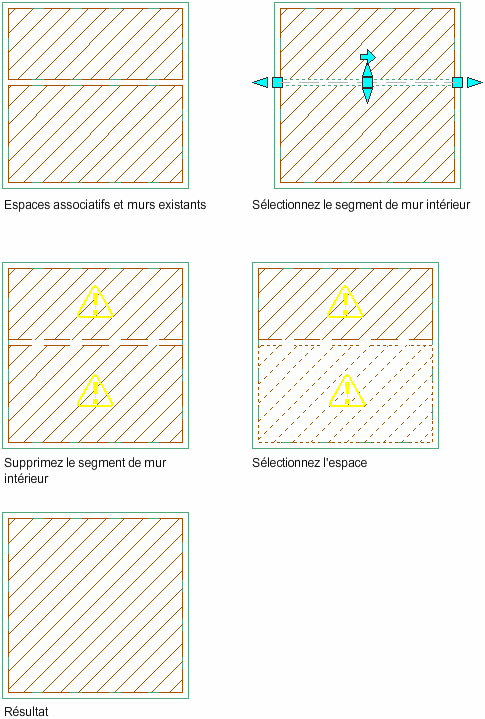Il est possible de fusionner les espaces associatifs en supprimant les objets de contour qui les séparent. Si vous avez activé la mise à jour automatique des espaces associatifs, celle-ci ne requiert aucune intervention de votre part.
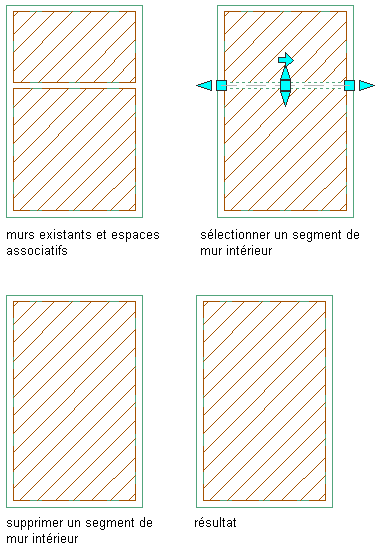
Les règles suivantes déterminent, par ordre de priorité, l'héritage des propriétés dans l'espace fusionné :
- Si un seul espace à fusionner possède des données du jeu de propriétés d'objet, les propriétés de cet espace sont appliquées à l'espace obtenu.
- Si un seul espace à fusionner possède des données de classification, les propriétés de cet espace sont appliquées à l'espace obtenu.
- Si les deux espaces possèdent des données de jeux de propriétés d'objet ou des données de classification, les propriétés du plus grand espace sont appliquées à l'espace obtenu.
- Si un seul espace à fusionner possède des données de jeux de propriétés de style, les propriétés de cet espace sont appliquées à l'espace obtenu.
- Si tous les espaces à fusionner (ou aucun d'eux) possèdent les critères ci-dessus, les propriétés des espaces les plus anciens sont appliquées à l'espace fusionné.
Selon ces règles, les propriétés appliquées à l'espace fusionné peuvent être incorrectes. Il est donc recommandé de les vérifier.
Si la mise à jour automatique des espaces associatifs n'est pas activée, fusionnez manuellement les espaces situés entre les objets de contour supprimés. Cette méthode est plus longue que la mise à jour automatique mais elle permet de choisir les propriétés d'espace à conserver dans l'espace obtenu.
Fusion manuelle des espaces associatifs
- Vérifiez que la mise à jour automatique des espaces associatifs est désactivée.
- Sélectionnez l'objet de contour qui sépare les espaces à fusionner et supprimez-le.
Il existe désormais deux espaces distincts au sein des mêmes objets de contour.
- Sélectionnez et supprimez l'espace dont vous ne souhaitez pas conserver les propriétés.
Si vous n'avez pas de préférence, vous pouvez supprimer indifféremment l'un ou l'autre.
- Cliquez sur l'


 .
. 
L'espace est mis à jour en fonction des nouveaux contours.